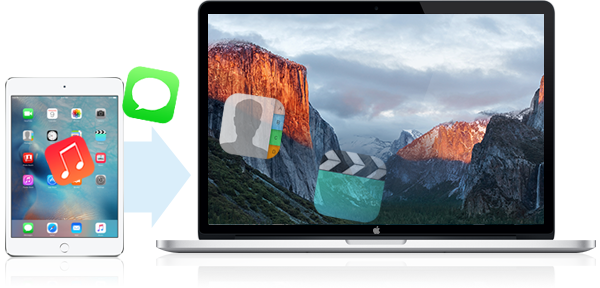
"Bir iPad 2'im var ve iPad 2'imi satmayı ve yeni bir iPad Air almayı planlıyorum, ancak iPad 2'ımda çok önemli dosya, fotoğraf, video, sesli not var, müzik, fotoğraf, fotoğraf veya iPad 2'ten Mac Pro'ya videolar, iPad'den Mac'e şarkı, fotoğraf, video kopyalamak için birçok yöntem denedim ancak başarısız oldu, iTunes onları Mac'e yedekleyemedi, Ve bu müzik, fotoğrafların aktarımı için herhangi bir yol var. iPad'den Mac'e video dosyaları bedava mı yoksa ücretli mi? Lütfen yardım edin! " Bir iPad kullanıcısı, questionions.apple.com adresindeki soruyu sordu. Bu sorunun cevabı nedir? Aslında, Mac ve iOS cihaz arasında dosya aktarabilecek birçok yöntem var. İPad'den Mac'e fotoğraf, video, müzik ve diğer içerikleri aktarmak için iTunes, iCloud Drive, E-posta veya iPad'i Mac Transfer uygulamasına kullanabilirsiniz. Ancak, hiçbir yöntem mükemmel değildir. Bu makalede, iPad'den Mac'e, profesyonel iPad'e ve Mac Transfer uygulamasına dosya aktarımı hakkında konuşacağız. İşte detay.
İPad'den Mac Transfer'e Mac iPad'den Mac'e dosyalar nasıl aktarılır
iPad'den Mac'e Tipard ile Transfer, güçlü ve profesyonel bir transfer aracı, transfer etmekte iyidir fotoğraf, video, müzik, resim, film ve iPad'den Mac'e diğer medya dosyaları. Ve en yeni iOS 17 ve iTunes 12 ile uyumludur. Ayrıca, Ultimate Sürümünün daha fazla işlevi vardır. Destekler iPad Gösterileri, Podcast, iTuns U, iPad / iPhone / iPod SMS / MMS / İletişim Kitapları ve yedekleri. Tipard iPad'den Mac Transfer'e, dosyaları iPad'den Mac'e kolayca ve hızlı bir şekilde kopyalayabilirsiniz. İPad'in yanı sıra, iPhone ve iPod'dan Mac'e fotoğraf aktarma özelliğine de sahiptir. Hepsinde, Mac için tüm iOS aktarımını destekler.
Mac'inizde Tipard iPad'i Mac Transfer'e indirin ve yükleyin
İPad'i Mac Transfer'e başlatın ve iPad'inizi Mac'e bağlayın
Uygulamayı Mac'inize yükledikten sonra açın. Ardından iPad'inizi USB kablosuyla Mac'e bağlayın.
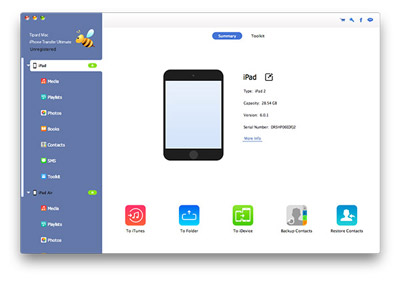
Aktarılacak iPad dosyalarını seç
İPad'iniz iPad tarafından Mac Transfer'e bağlandığında ve tanındığında, içeriğin tamamı Müzik, Filmler, TV Şovları, Zil Sesleri, Çalma listeleri, fotoğraflar, kayıtlar, SMS ve Kişiler gibi ana arayüzün sol listesinden görünecektir. Bu tüm iPad içeriği, Mac üzerinden iPad'e Mac Transfer'e yerel dosyalara aktarılabilir. Aktarmak istediğiniz kategori adını tıklamanız yeterlidir. Aktarılacak içerik bölümlerini seçmenize de izin verilir.
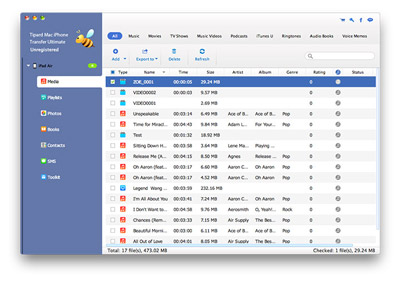
Çıkış klasörünü seç
İPad dosyalarınız için Mac'teki depolama yerini, arayüzün altındaki çıkış klasörüne tıklayarak seçin.
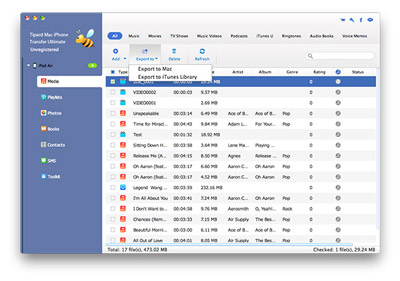
İPad'den Mac'e fotoğraf ve dosya aktarma
Mac'te iPad dosyalarını ve depolama yerini seçtikten sonra, arayüzün sağ alt köşesindeki Aktarım düğmesini tıklayın.
Ayrıca, fotoğraflarınızı, videolarınızı, müziğinizi ve daha fazla içeriği Mac'e aktarmadan önce önizleme yapabilirsiniz. Bu arada, bu iPad'in dosyalarını bu uygulama yardımıyla iTunes'a aktarabilirsiniz.
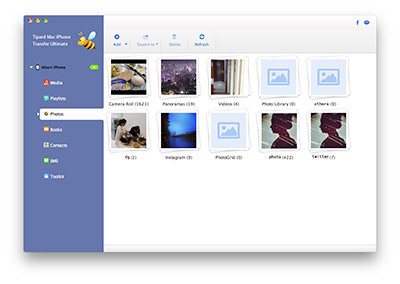
İTunes ile iPad, Mac ve Mac arasında Fotoğraf, Video ve Müzik Aktarımı
iTunes, bilgisayar ve iOS aygıtı arasında dosya aktarmak için iOS kullanıcılarını desteklemektedir. Örneğin, iPad'inizdeki fotoğrafları, müzikleri veya filmleri iTunes'la Mac'e aktarabilirsiniz. Bununla birlikte, iTunes Dosya Paylaşımını kullanmadan önce, birkaç şey sağlanmalıdır. İTunes'un en son sürümünü Mac'e yüklediğinizden, Mac OS X'in en yeni sürüm olduğundan ve iPad'inizin en son iOS'a yükseltilmesi gerektiğinden emin olun.
İPad'den Mac'e aktarma adımları
- 1. Mac'inizde iTunes'u başlatın.
- 2. İPad'inizi Mac'inize USB üzerinden bağlayın.
- 3. Tıklayın iPad düğmesine basın.
- 4. Tıklayın Apps düğmesine basın.
- 5. Listede aşağı doğru ilerleyin ve Dosya paylaşımı düğmesine basın.
- 6. İPad'inizdeki dosyaları aktarmak istediğiniz uygulamayı seçin.
- 7. Aktarmak istediğiniz dosyayı sağdaki listeden seçin ve seçilen dosyaları Mac’deki yerel dosyalara kaydetmek için "Kaydet" ve "Aç" ı tıklayın.
Bunu not et iTunes sadece Dosya Paylaşımı özelliğini destekleyen uygulamaları aktarır. Yüklediğiniz uygulamalar Dosya Paylaşımı'nı desteklemiyorsa, Uygulamalar listesinde aşağı kaydırdıktan sonra Dosya Paylaşımı düğmesini bulamazsınız. Bu nedenle, iPad'inizden Mac’ye tüm içerikleri aktarmak istiyorsanız iTunes’u kullanmak çok karmaşık bir işlemdir. Belki hangisinin daha iyi olduğunu biliyorsunuz, sadece aktarın.







